Macのメールでは、通常ブラウザ上でやり取りするメールの送受信を行うことができます。ブラウザ上で行うウェブメールとして代表的なのがヤフーメールですよね。
今回の記事では、Macのメールでヤフーメールと同期して利用する方法をご紹介します。
MacのメールでYahoo!メールを管理しよう
Windowsでは、Outlookなどのメールソフトを利用してメールアカウントを管理することができますが、Macのメールでも同じようにメールアカウントを一括管理することができます。
POPと呼ばれる形式でメールの送受信を行うわけですが、メールアカウントが複数ある場合は一括で管理できるので大変便利です。
しかも複雑な設定が必要だと思いきや、それぞれアカウント毎にIDとパスワードを入力するだけなので安心してください。
それでは早速、MacメールにYahoo!メールを同期する方法をご説明していきますね。
Yahoo!メールの同期方法
まず、システム環境設定から「インターネットアカウント」をクリックします。
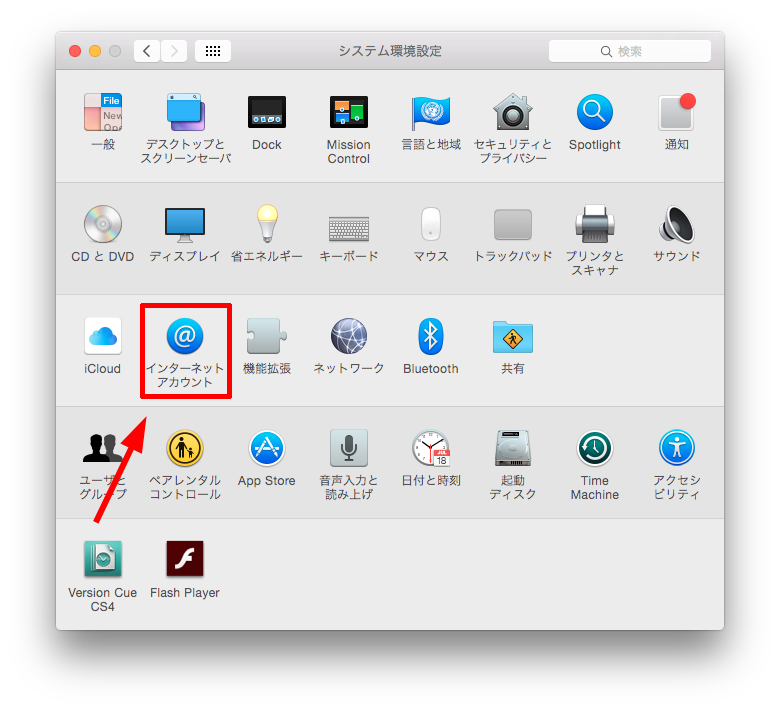
「Yahoo!メール」を選択します。
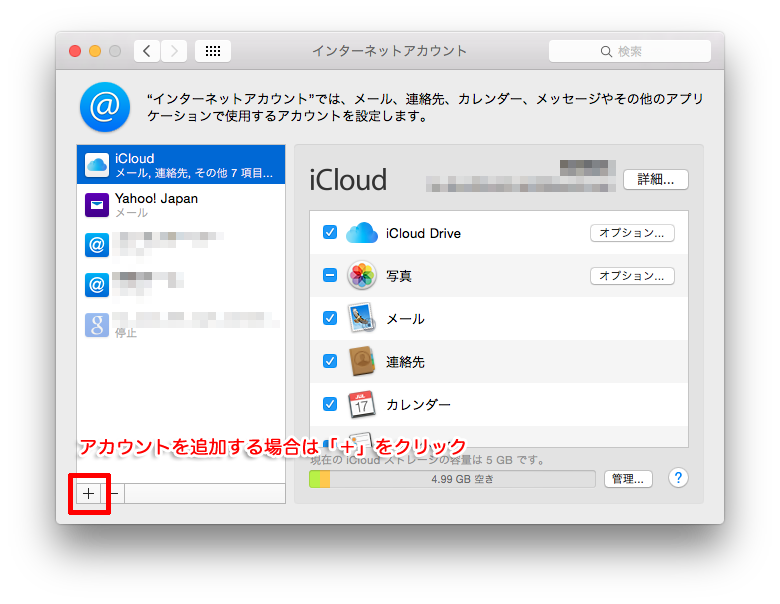
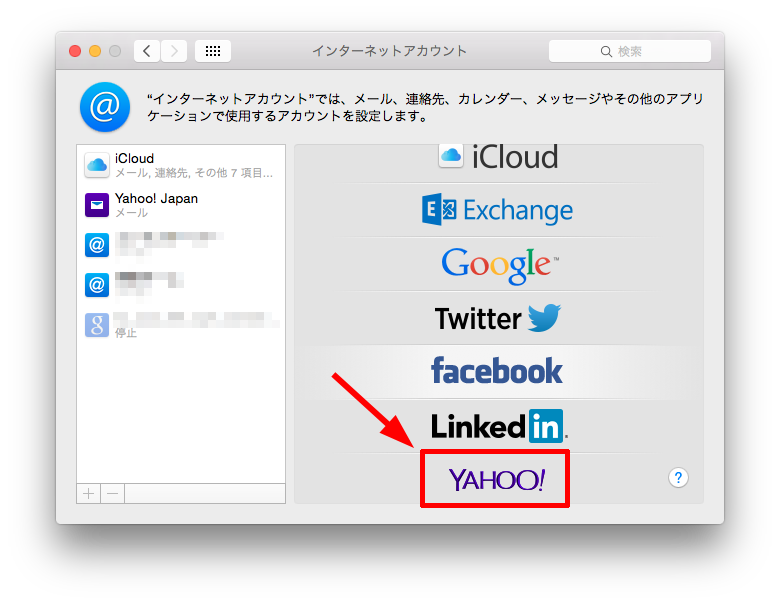
名前、Yahoo! ID、Yahoo!メールのパスワードを入力して「設定」をクリックします。
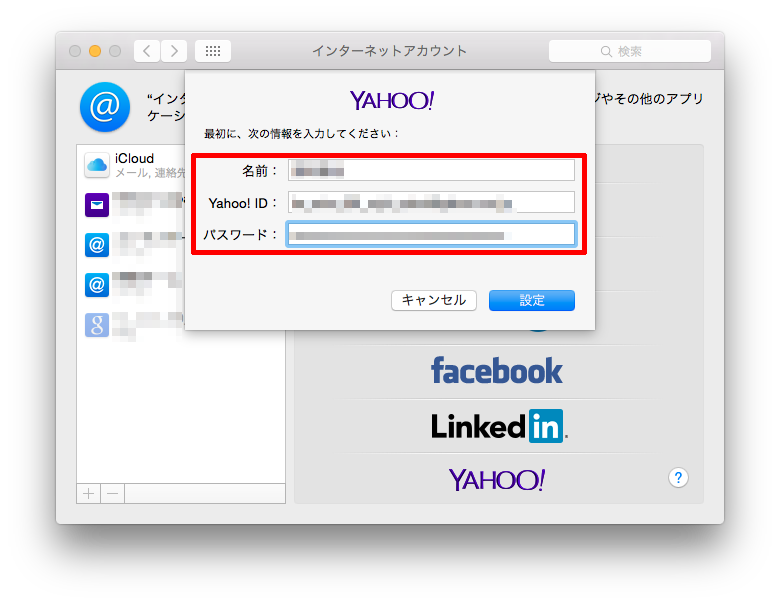
アカウントで使用するアプリケーションを選択します。
「メール」にチェックを入れます。
とりあえずこれでYahoo!メールの同期が完了します。
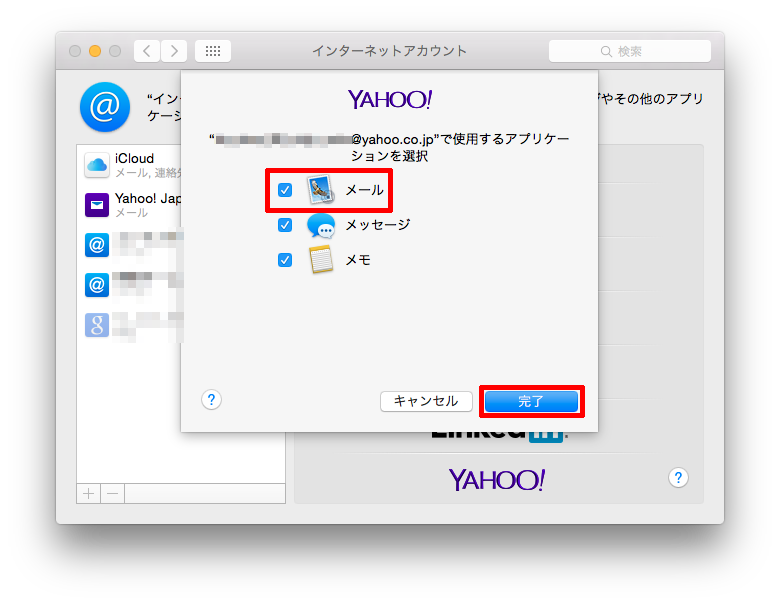
MacMailのメールアカウントの設定
メールボックスの特性
上記の設定で同期すればMacメールでYahoo!メールを利用することができますが、細かい設定をすることもできます。
Macのメールを開き、メニューバーの「メール」から「環境設定」を開きます。
するとアカウント情報が表示されますのでメールボックスの設定を行います。
ここはそれぞれお好みの設定になります。
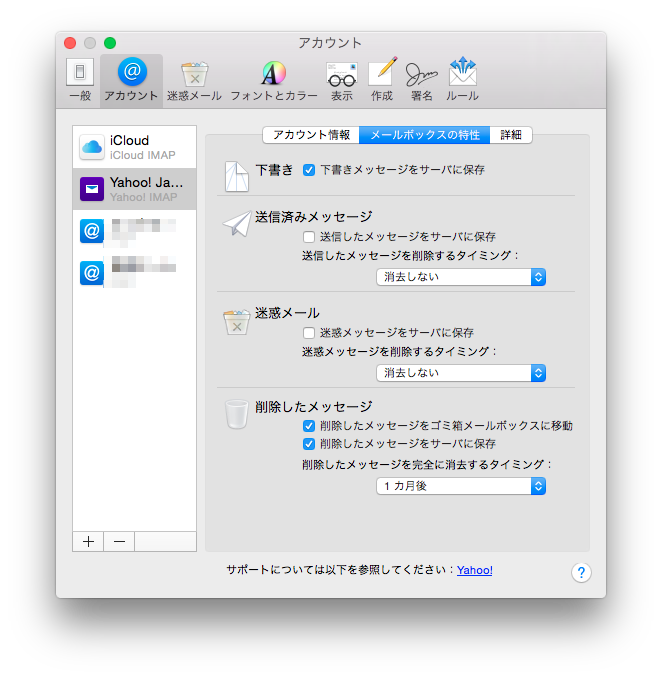
- 下書き:下書きメッセージをサーバに保存するかどうか
- 送信済みメッセージ:送信したメッセージをサーバに保存するかどうか
- 迷惑メール:迷惑メッセージをサーバに保存するかどうか
- 削除したメッセージ:削除したメッセージをゴミ箱メールボックスに移動するかどうか。また削除したメッセージをサーバに保存するかどうか
(また、削除したメッセージを完全に保存するタイミングを設定することができます)
詳細
次に詳細の設定を行いますが、基本的にここは設定する必要はありませんね。
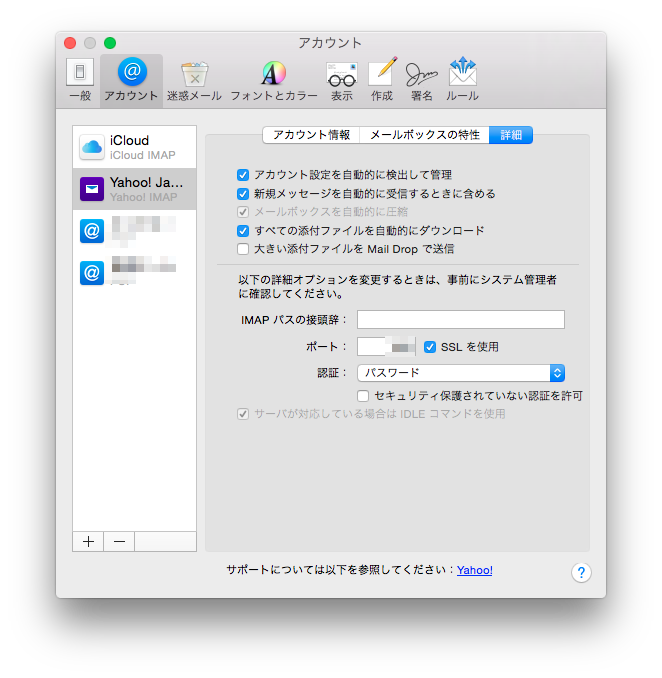
- アカウント設定を自動的に検出して管理するかどうか
- 新規メッセージを自動的に受信するときに含めるかどうか
- すべての添付ファイルを自動的にダウンロードするかどうか
- 大きい添付ファイルをMail Dropで送信するかどうか
以上がメール設定になります。
まとめ
MacのメールでYahoo!メールを利用できない場合、おそらくYahoo!メール側のPOP設定をしていない場合があります。
POP設定するには、ブラウザにてYahoo!メールを開いて右上にある「設定・その他」を開きます。
左のメニューの「メール管理」から「POP/IMAPアクセスと転送」をクリックします。
その中に「ブラウザーアクセスとPOP/IMAPアクセス」というのがありますので、そこにチェックを入れます。
これでメールソフトであるOutlookやBecky!、Thunderbird、Macのメールなどで利用することができます。
Yahoo!メールなどを同期させることでメールアカウントの一括管理の他に、簡単にバックアップすることも可能になるので是非活用しましょう!
[keni-linkcard url=”https://iphone-apple.net/archives/1275″]Sponsored Link

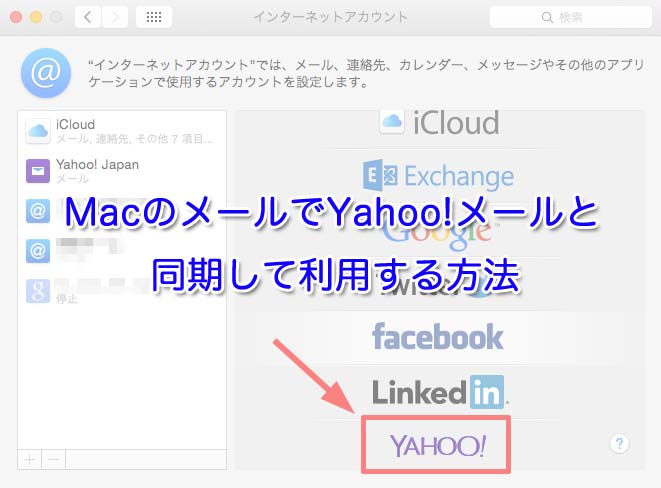
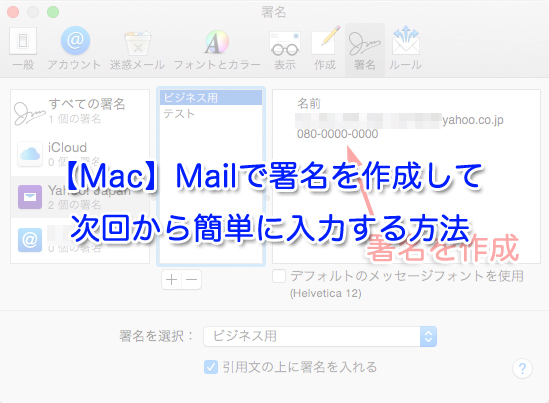
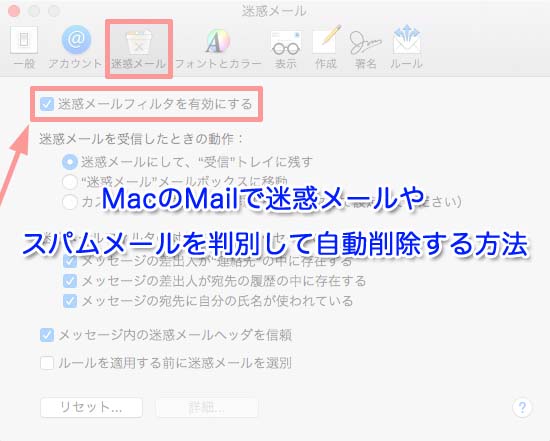
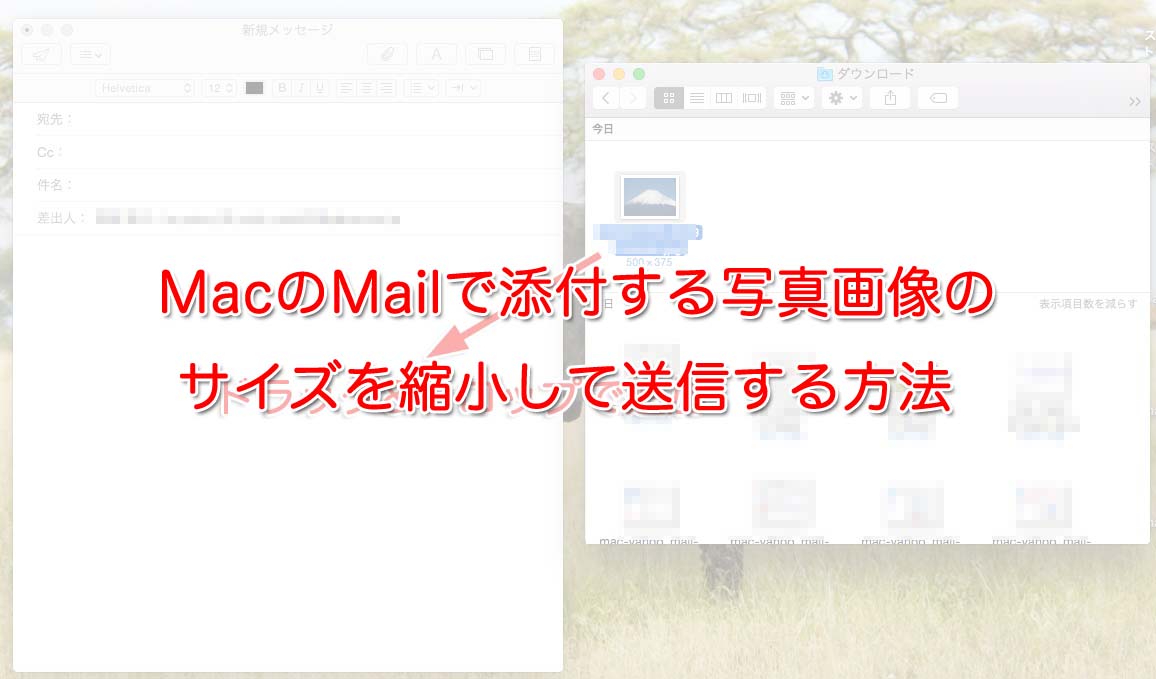
コメント Comments
コメント一覧
コメントはありません。
トラックバックURL
https://iphone-apple.net/archives/1287/trackback